“库”是win7一个特殊功能,我们可以将自己的音频,文本文件,图片等资料存放到库中, 然后进行一键式查找,使用起来非常的方便,最近好多人反映,使用win7新建库的时候出现“无法创建文件,新建 库.library-ms’文件系统错误(16389)”错误提示,下面小编为大家分享下具体解决办法。
1、鼠标点击“开始”菜单,选择“运行”选项;
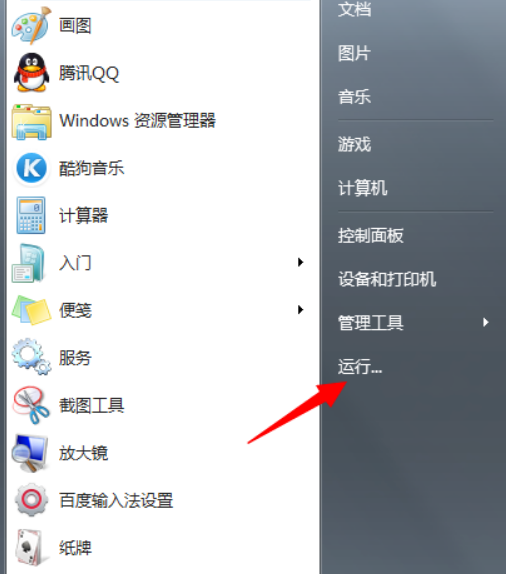
2、在打开的运行对话框中输入“gpedit.msc”字符命令,按回车键即可;
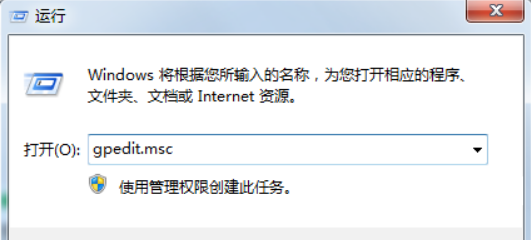
3、在打开的“组策略编辑器”左侧依次展开:“用户配置——管理模板——Windows组件——Windows资源管理器”选项;
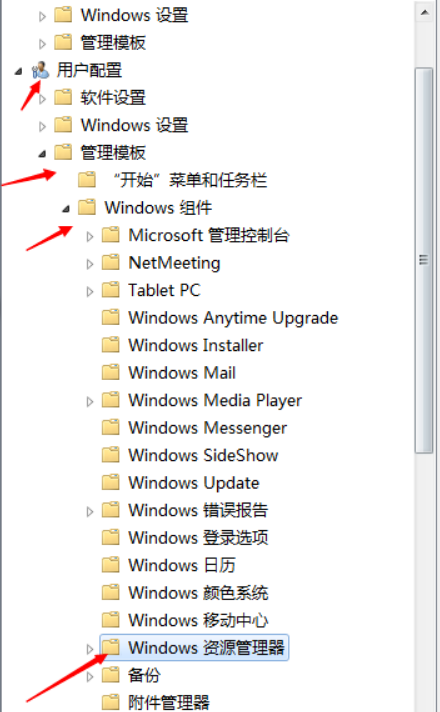
4、在“Windows资源管理器”面板中,右侧窗口找到并双击打开“阻止用户将文件添加到与该用户对应的‘用户文件夹’文件夹的根目下”选项;
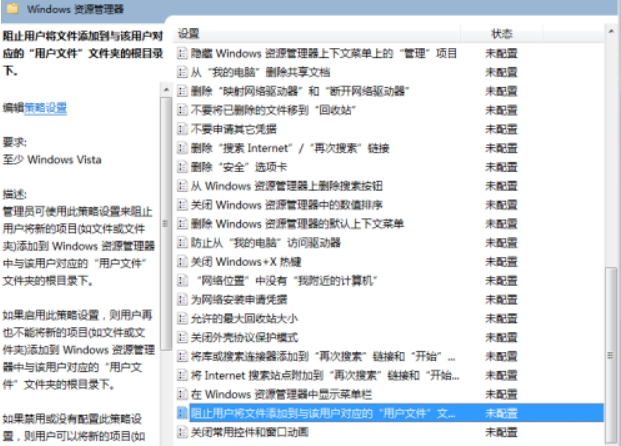
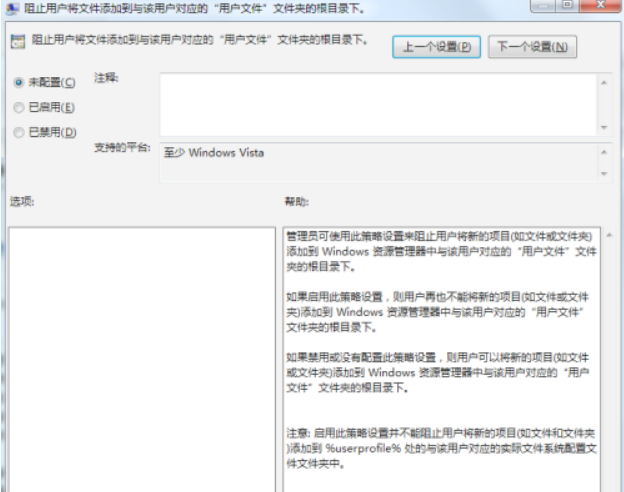
6、保存完毕,打开“计算机”,在左方找到库,选择右键新建“库”
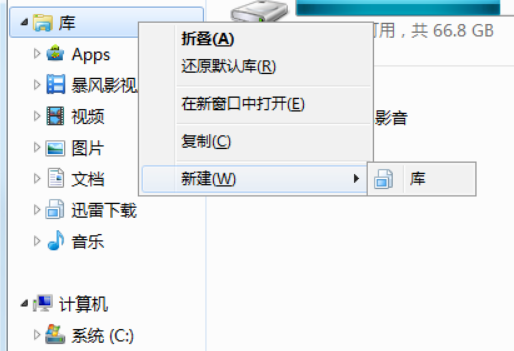
7、创建成功,问题解决。可以根据自己需要对创建库进行操作
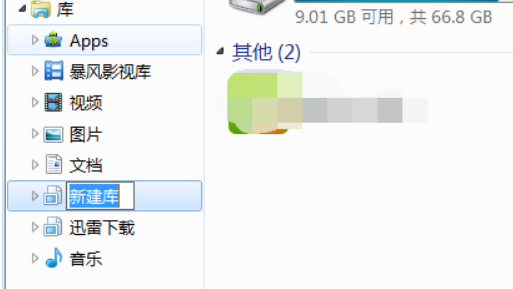
win7系统通过库功能创建文件夹失败提示16389解决方法讲解到这里,设置本地策略组就可以轻松解决问题了。
如果您还有其他的疑问,可以点击网页上方的用户反馈,小编会第一时间回复您。
uc电脑园提供的技术方案或与您产品的实际情况有所差异,您需在完整阅读方案并知晓其提示风险的情况下谨慎操作,避免造成任何损失。

浏览次数 827
浏览次数 353
浏览次数 185
浏览次数 147
浏览次数 318
未知的网友